
Нашият редовен читател Сердж попадна в този проблем при зареждане на Windows 8.
Добър ден!Бихте ли ми помогнали с моя проблем. По време на инсталирането на най-новите актуализации на Windows 8, къщата изведнъж изключи тока. Лаптопът живееше на стара батерия няколко минути и, разбира се, се срина. След като светлината все пак беше дадена и системата започна да се зарежда, се появи екран с надпис „Конфигурирането на актуализациите на Windows не бе успешно. Изхвърлете промените. Не изключвайте компютъра". Изчаках няколко часа - ефектът е нулев. Рестартирането на захранването също не помага. Windows 8 спира да спира на този етикет всеки път. Най-интересното е, че системата не виси, капачките и ключалките на ключалката забавно мигат при натискане, твърдият диск понякога се хруска, но докато Desktop не го получава.

Срещали ли сте се с такъв проблем? Някакви идеи как мога да бъда? Наистина не искам да преинсталирам Windows.
Благодаря предварително!"
Така че в тази статия ще се опитаме да обобщим опита, натрупан в резултат на решаване на проблем на Serg лаптоп, и опита на други късметлии, срещнали подобен проблем.
Съдейки по текста на съобщението, по някаква причина Windows 8 не успя да инсталира правилно актуализациите (в случай на Serg поради прекъсване на електрозахранването). В резултат на това при следващото зареждане "интелигентната" система решава, че сривът й е причинен от проблем в една от инсталираните актуализации и се опитва да ги върне обратно, но по някаква причина не може да го направи. В резултат на това зареждането на компютър с Windows 8 / Windows Server 2012 спира на екран, който казва:
Конфигурирането на актуализациите на Windows не бе успешно. Изхвърлете промените. Не изключвайте компютъраНа английски грешката изглежда така:
Неуспешно конфигуриране на актуализациите на Windows. Възвръщането на промените. Не изключвайте компютъра си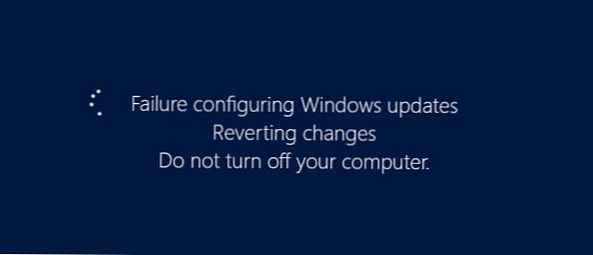
В някои случаи наистина си струва да изчакате няколко минути / часа, след което самата система правилно ще върне последните актуализации. Но често се случва този надпис да се появява при всяко зареждане и по някакъв начин става невъзможно да го премахнете и да влезете в системата нормално.
Като цяло Microsoft описа този проблем в една от статиите от своята база знания - http://support.microsoft.com/kb/949358. В статията като възможни методи на "лечение" се предлага да се извършват такива операции (последователно, като се започне от първата, се премине към следващото решение, ако предишното не помогна):
- Рестартирайте компютъра си
- Изключете всички сменяеми носители и външни твърди дискове от компютъра и рестартирайте отново
- Проверете системата с инструмента за отстраняване на неизправности за актуализация на Windows
- Използвайте функциите за възстановяване на системата (зареждане от инсталационния / зареждащия диск и връщане назад към една от предишните точки за възстановяване)
- Нулирайте Windows 8 чрез Refresh или Reset
- Преинсталирайте ОС
1 и 2 метода, според мен, не се нуждаят от допълнителни коментари. Те си заслужават първо да опитате.
Прозорец за отстраняване на неизправности за Windows
Относно 3 начина - можете да стартирате диагностичната програма за актуализиране на Windows 8 само от работеща система, но тъй като тя не се зарежда, ще се опитаме да извършим такава проверка в безопасен режим.
съвет. Опцията за зареждане на безопасен режим в Windows 8 може да се добави като отделен елемент на диспечера на стартиране. Подробности в тази статия..За да направите това, трябва да стартирате от зареждащия или инсталационния диск / флаш устройство за Windows 8. След това трябва да стартираме командния ред. Ако използвате инсталационен диск с Windows 8, най-лесният начин да направите това е чрез натискане на комбинацията от клавиши на екрана за избор на език / системна подредба изместване+F10.
В командния ред изпълнете
bcdedit / set current Safeboot минимален
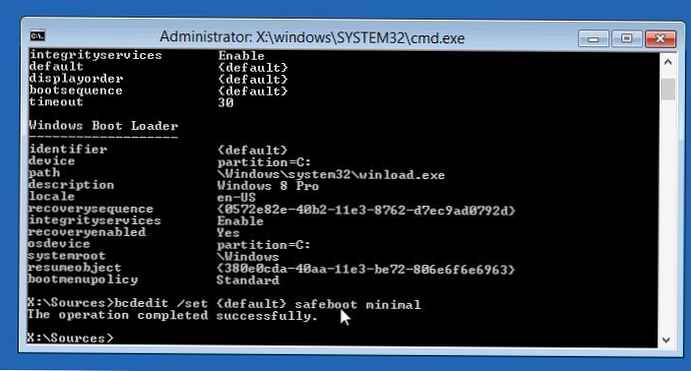
След следващото рестартиране компютърът трябва да се стартира в безопасен режим.
Стартирайте съветника за диагностика на услугата за актуализиране, като изпълните командата:
msdt / id WindowsUpdateDiagnostic
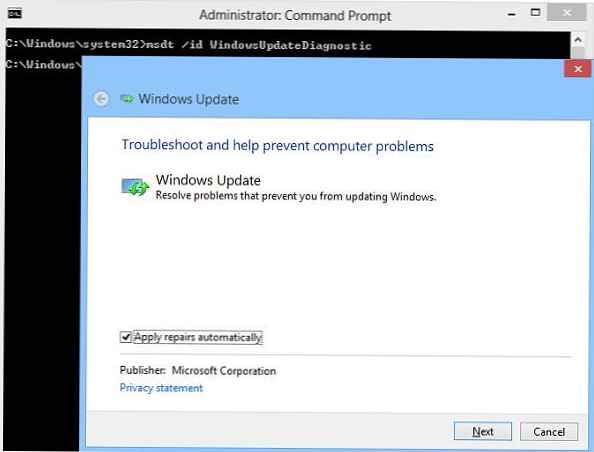
След това просто следвайте инструкциите в съветника..
След като съветникът приключи, деактивирайте зареждането на Windows 8 в безопасен режим:
bcdedit / deletevalue default safeboot
Рестартираме системата и се опитваме да стартираме както обикновено. Ако това не помогне, преминете към следващия метод..
Възстановяване на системата
Ако е приложимо, опитайте да възстановите системата, като стартирате от диска за зареждане / инсталация и проверите дали проблемът отшумява.
Ако това все още не помага, но преинсталирайте / нулирайте Windows, о, не ви е приятно, опитайте първо тези motodiks.
Изчистване на кеша за актуализация
Отново стартираме в безопасен режим (описан по-горе), отваряме командния ред и извършваме почистването на съдържанието на папката C: \ Windows \ SoftwareDistribution \ Download \ (Windows изтегля актуализации в тази папка и започва да ги инсталира оттук)). Можете да направите това директно от Explorer или с тази команда:
ren C: \ Windows \ SoftwareDistribution \ Download Download.oldзабележка. Командата не изтрива, но преименува директорията за изтегляне на Download.old
Деактивирайте автоматичното стартиране на услугата за актуализиране на Windows:
sc config wuauserv start = забранено
Проверете дали Windows 8 се зарежда в нормален режим, ако е така, активирайте автоматично стартиране на услугата за актуализиране и я стартирайте:
sc config wuauserv start = автоматично нетно стартиране wuauserv
Системата трябва да изтегли отново актуализации и да ги инсталира..
Ако това не помогне, продължете напред
Windows 8 Component Store Recovery
Нека се опитаме да възстановим съхранението на компоненти на Windows 8 с помощта на DISM. За целта отново стартираме в безопасен режим и в командния ред изпълняваме следните команди:
DISM.exe / Онлайн / Cleanup-image / Scanhealthзабележка. Командата може да се изпълнява дълго време, до няколко часа, не забравяйте да изчакате нейното приключване.
DISM.exe / Онлайн / Почистване-изображение / Възстановяване на здравето
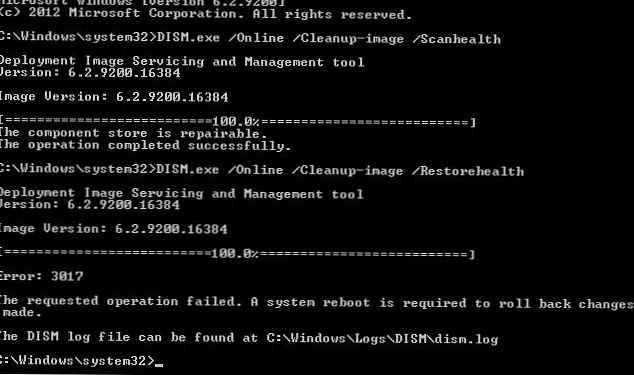
Изключете зареждането в безопасен режим и проверете дали Windows 8 се зарежда в нормален режим.
Ако това не помогне и надписът „Конфигуриране на актуализации на Windows. Възвръщане на промените“ не изчезва, вероятно трябва да помислите за нулиране или преинсталиране на системата ...











